Pomozite razvoju web mjesta, dijelite članak s prijateljima!
Poznata i neugodna situacija kada postavite lozinku i ne možete je se sjetiti. Ili se vaše dijete igralo s računalom i na kraju ga blokiralo, zaboravivši pin kod. U takvim situacijama prije svega se obratimo Microsoftovoj web stranici gdje nam savjetuju potpuno demoliranje sustava i reinstalaciju.
Srećom, ova metoda je zastarjela prije deset godina, jer naša računala pohranjuju ogromnu količinu važnih podataka koji se ne mogu izgubiti.
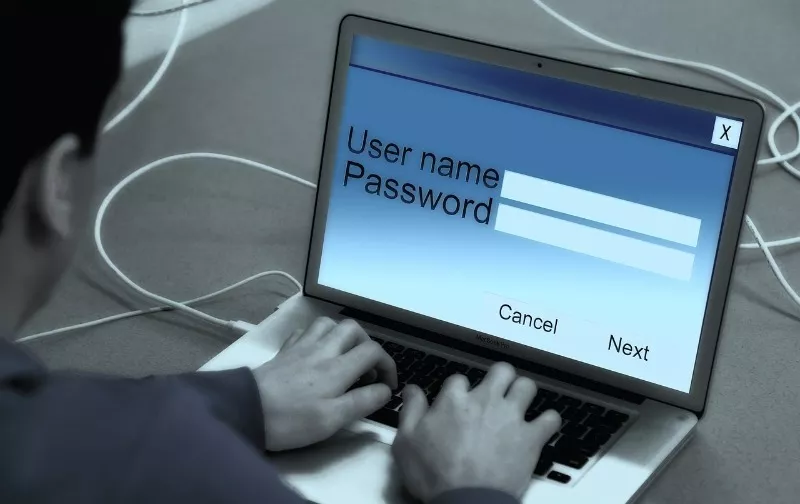
Preko načina oporavka
Za ovu opciju, za razliku od sljedeće, nećete trebati flash pogon s već instaliranim operativnim sustavom, ISO sliku ili posebne programe.
Prvo, trebate staviti svoje računalo u način rada za oporavak.
Ako imate prijenosno računalo, ponovno ga pokrenite i čim se pojavi Windows znak, držite tipku za napajanje 5 ili 10 sekundi.
Dalje će se pojaviti natpis "Automatski oporavak" s dvije stavke "Ponovo pokreni" i "Napredne opcije" . Trebali biste odabrati drugu opciju. Zatim "Rješavanje problema" , opet "Napredne opcije" i odaberite naredbeni redak.
Sada će započeti složenije manipulacije u kojima se prosječan korisnik može zbuniti. U naredbeni redak trebate unijeti sljedeće "C: cd Windows\system32" , zatim "ren Utilman Utilmanold.exe" i "copy cmd.exe Utilman.exe" . Ako računalo daje grešku, moguće je da je operativni sustav na disku D, pa samo trebate promijeniti naredbu u prvom retku. Zatim izađite i kliknite "Nastavi rad s računalom" .
Zahvaljujući ovim radnjama, osigurali smo da će se, kada kliknete na gumb "Pristupačnost" , pokrenuti naredbeni redak. Sada ga moramo ponovno pozvati klikom na stavku pristupačnosti i napisati ovo "C: \Windows\system32>net user (korisničko ime) (lozinka)" .
Koristeći Lazesoft Oporavi moju lozinku
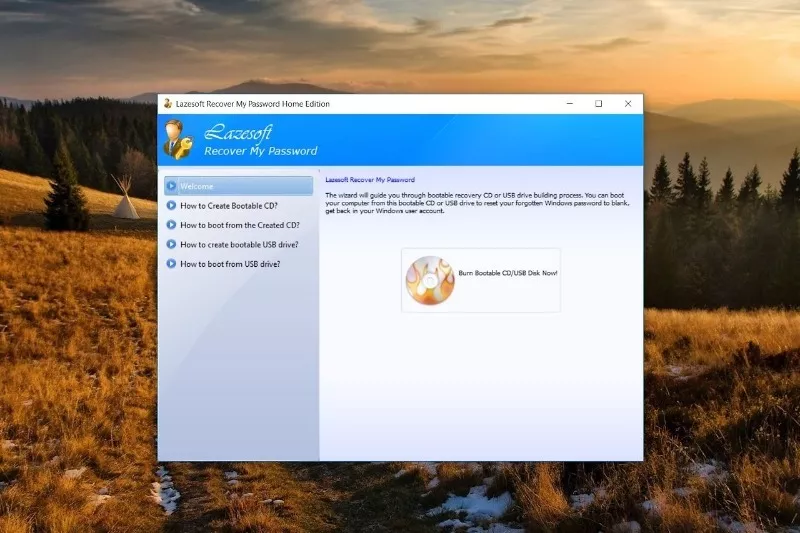
Nakon što smo pročitali naziv ove aplikacije, već smo shvatili da je dizajnirana za ponovno postavljanje lozinke. Pomoću ovog uslužnog programa možete jednostavno stvoriti disk za pokretanje ili ISO sliku, koja će vam onda biti korisna za oporavak sustava.
Instalirajte program na drugi uređaj, uđite u njega, odaberite disk na koji ćete pisati OS. Zatim navedite vrstu operativnog sustava koji imate na glavnom računalu. Kada vas uslužni program pita o formatiranju, pristajete i sada umetnite, na primjer, flash karticu s OS-om u ciljno računalo.
Sada je naš glavni zadatak ući u BIOS uređaja pomoću tipki F1, F8 ili posebnog gumba na bočnoj ploči prijenosnog računala. Zatim odaberite naš pogon i pokrenite računalo putem Lazesoft cd-a. Čim se uređaj otvori, sučelje uslužnog programa bit će prikazano, trebate odabrati "Password Recovery" i zatim promijeniti lozinku za traženog korisnika.